Kā izdzēst vai apvienot kontaktpersonu dublikātus operētājsistēmā Android.
Vai jūs kaitina, ka savā tālrunī redzat vairākus sarakstus vienai un tai pašai kontaktpersonai? Neatkarīgi no tā, vai izmantojat iPhone vai Android, varat notīrīt kontaktpersonu sarakstu, izmantojot Apvienojiet kontaktpersonu dublikātus Viegli no tālruņa vai datora.
Šajā rokasgrāmatā apskatīsim, kā Android tālrunī ar vienu klikšķi izdzēst vai sapludināt kontaktpersonu dublikātus.
Apvienojiet kontaktpersonu dublikātus operētājsistēmā Android, izmantojot lietotni Kontakti
Android tālruņa noklusējuma kontaktpersonu lietotnei ir jābūt iespējai atrast un dzēst kontaktpersonu dublikātus. Pirms izmēģināt citas iespējas, vispirms ir vērts pārbaudīt lietotni Kontakti. Tālāk norādītās darbības palīdzēja manā Android tālrunī izdzēst vairākas kontaktpersonas.
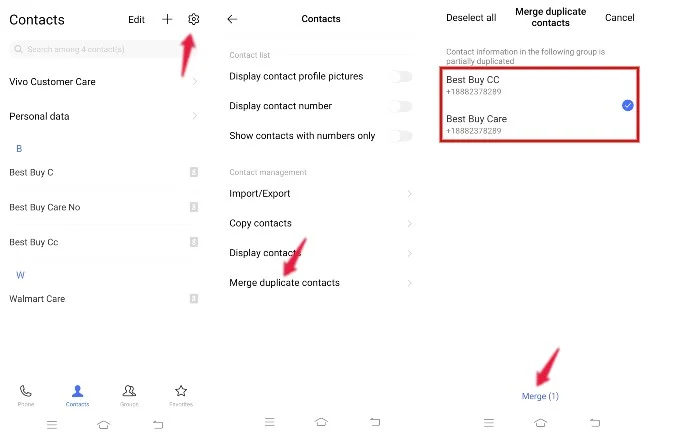
- Atveriet lietotni Kontakti tālrunī un pieskarieties ikonai Iestatījumi augšējā labajā stūrī.
- Parādītajā opciju sarakstā pieskarieties pie Apvienojiet kontaktpersonu dublikātus .
- Jūs redzēsit tālrunī saglabāto kontaktpersonu dublikātu sarakstu (vairākas kontaktu kartītes ar vienu un to pašu tālruņa numuru). Izvēlieties tos.
- Pēc tā atlasīšanas pieskarieties Apvienot ekrāna apakšā.
Tagad kontaktpersonu dublikāti ir veiksmīgi noņemti no jūsu Android tālruņa. Jūs vairs neredzēsit kontaktpersonas, kas saglabātas ar dažādiem vārdiem (vai pat ar tādu pašu nosaukumu).
Dzēsiet kontaktpersonu dublikātus operētājsistēmā Android, izmantojot Google kontaktpersonas
Varat izmantot lietotni Google kontaktpersonas, lai izdzēstu kontaktpersonu dublikātus, ja kontaktpersonas glabājat savā Google kontā, nevis tālruņa/SIM kartes krātuvē. Apskatīsim, kā to izdarīt.
Palaidiet lietotni Google kontaktpersonas . Jūs varat lejupielādēt lietotni no Google Play veikals Ja tas nav iepriekš instalēts jūsu ierīcē.
Pēc tam noklikšķiniet uz profila ikonas augšējā labajā stūrī un atlasiet Google kontu, kuram vēlaties dzēst kontaktpersonu dublikātus. Pēc tam noklikšķiniet uz remonts un apsaimniekošana ekrāna apakšā.
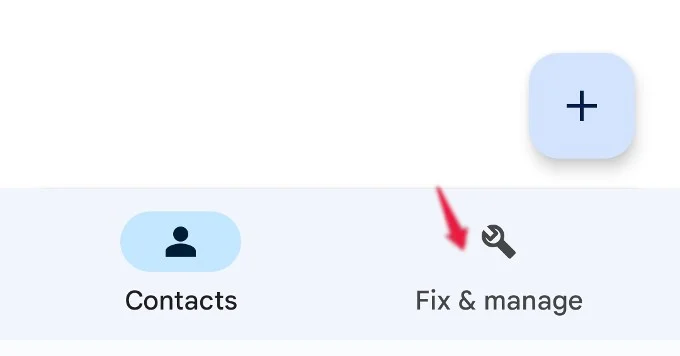
Jaunajā ekrānā pieskarieties Sapludināšana un labošana . Ja ir kontaktpersonu dublikāti, tiks parādīta opcija sapludināt dublikātus .
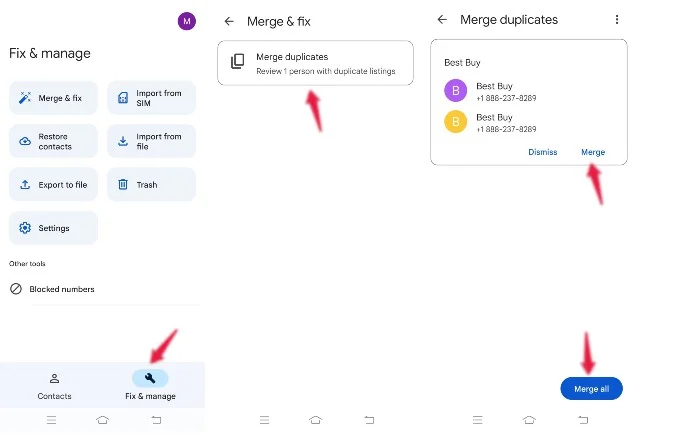
Noklikšķinot uz Apvienot dublikātus, ekrānā tiks parādīts visu kontaktpersonu dublikātu saraksts. Klikšķis Apvienot visu Lai atbrīvotos no visiem vairākiem kontaktiem. Varat arī noklikšķināt noklikšķiniet uz sapludināt Lai izdzēstu vienu kontaktpersonas dublikātu.
Apvienojiet vairākas kontaktpersonas operētājsistēmā Android no datora
Tā vietā, lai tālrunī instalētu lietotni Google kontaktpersonas, varat izdzēst kontaktpersonu dublikātus no jebkuras datora pārlūkprogrammas.
Palaidiet jebkuru pārlūkprogrammu un piesakieties Gmail konts jūsu . Tālāk pieskarieties Google lietotņu ikona atrodas ekrāna augšējā labajā stūrī. (blakus profila ikonai)
Pēc tam noklikšķiniet uz ikonas Kontakti No parādītā lietojumprogrammu saraksta. Alternatīvi, jūs varat doties uz contacts.google.com .
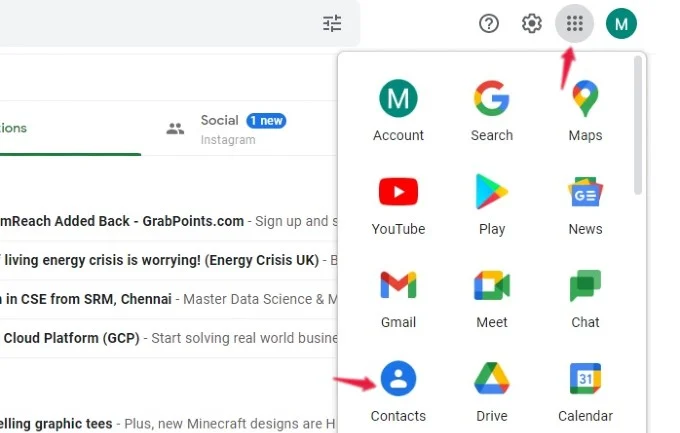
Tiks atvērta jauna cilne, un ekrāna labajā pusē būs redzams kontaktpersonu saraksts. Kreisajā sānjoslā noklikšķiniet uz Sapludināšana un labošana . Šo sarakstu varat redzēt labajā pusē, ja jums ir kādas kontaktpersonas, kuras ir jāapvieno. Jūs varat noklikšķināt Apvienot أو Apvienot visu Lai apvienotu vienu/vairākas kontaktpersonas.
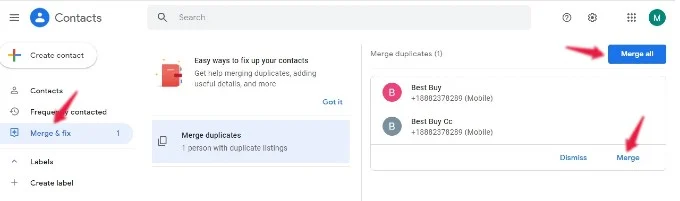
Tā ir laba ideja izmēģināt kādu no iepriekš minētajām metodēm, lai sapludinātu dublētus kontaktus, lai jūsu kontaktpersonu saraksts neizskatītos nekārtīgs.
FAQ: sapludiniet dublētās kontaktpersonas operētājsistēmā Android
Ja kontaktpersonas ir saglabātas vairākos kontos, piemēram, SIM kartē, ierīcē vai Gmail, iespējams, saskarsities ar kontaktpersonu dublikātu problēmu, jo, iespējams, esat saglabājis vienu un to pašu numuru vienā vai citā vizītkartē.
Lai sapludinātu dublētās kontaktpersonas, savā Android ierīcē varat izmantot noklusējuma tālruņa lietotni vai lietotni Google kontaktpersonas.









